
手机自带音乐怎么开启权限 华为手机开启网易云音乐悬浮窗权限教程
发布时间:2024-04-29 16:28:57 来源:三公子游戏网
现在的手机已经成为人们生活中必不可少的工具,随着手机功能的不断升级,手机自带的音乐播放器也逐渐成为人们使用频率较高的功能之一,有些用户可能会遇到手机自带音乐无法正常使用的问题,这很可能是因为没有开启相应的权限。比如华为手机用户想要使用网易云音乐的悬浮窗功能,就需要开启相应的权限才能实现。接下来让我们一起来了解一下如何开启华为手机上的网易云音乐悬浮窗权限。
华为手机开启网易云音乐悬浮窗权限教程
步骤如下:
1.解锁华为手机进入系统后,选择手机的设置图标进入。
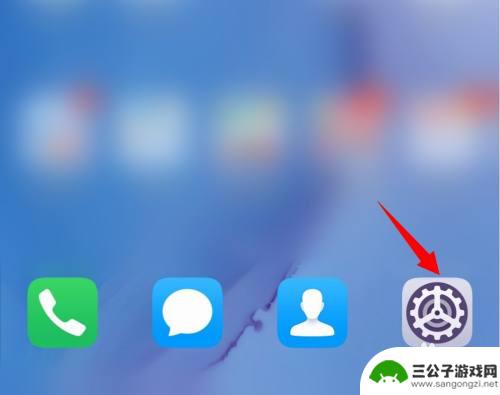
2.进入手机设置列表后,点击【应用】选项。
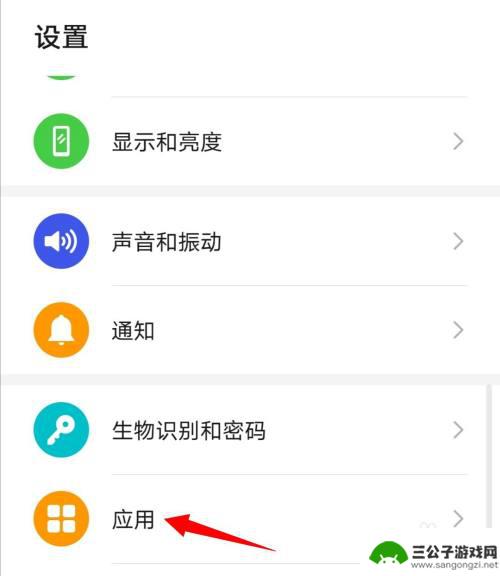
3.进入应用设置界面,选择【权限管理】选项进入。
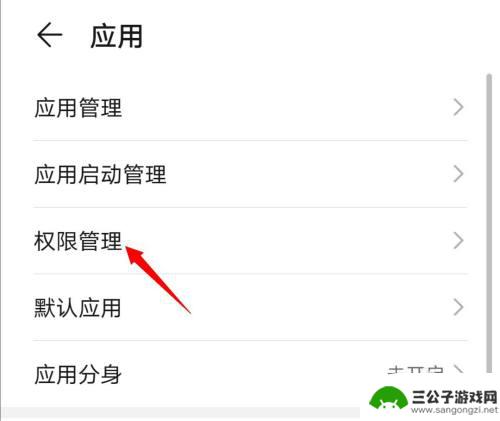
4.点击进入后,默认显示的是应用列表,选择上方的【权限】选项进行切换。
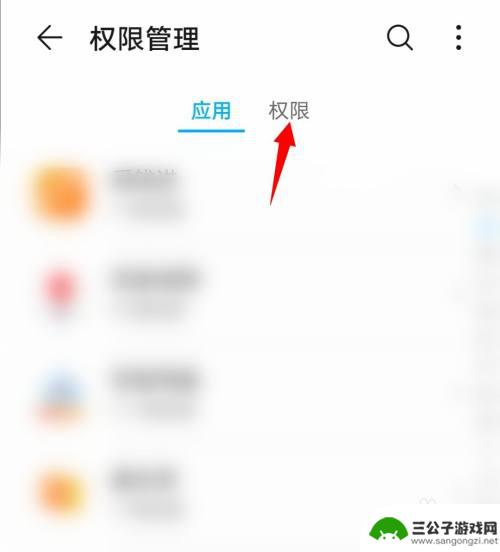
5.在权限界面,点击【悬浮窗】选项进入。
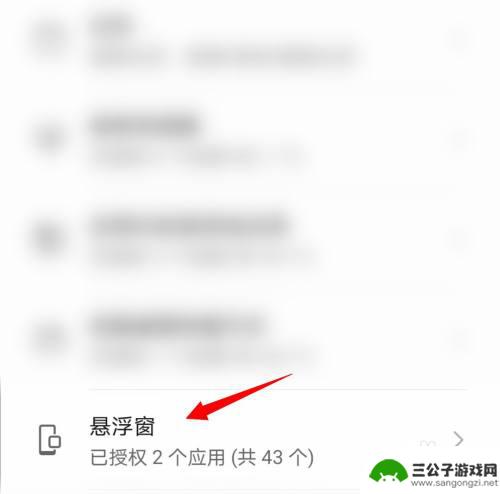
6.点击进入后,找到网易云音乐应用并将网易云音乐右侧的开关打开。即可打开网易云音乐的悬浮窗权限。
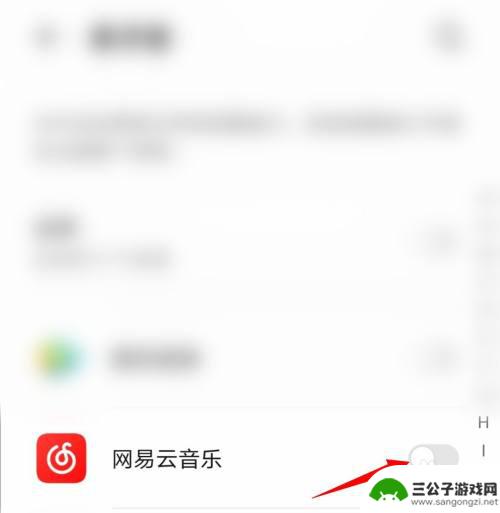
7.如果需要关闭网易云音乐的悬浮窗权限,再次点击开关即可。
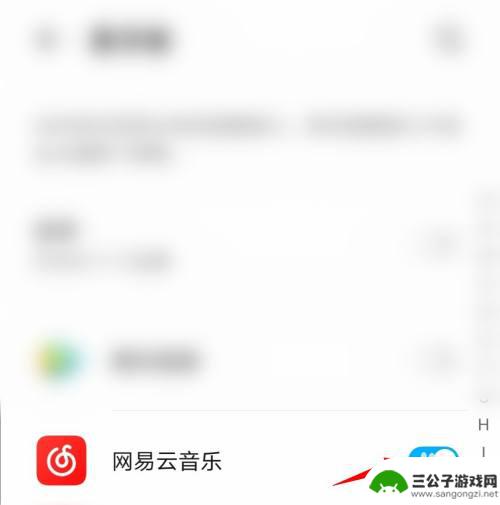
以上就是关于如何开启手机自带音乐权限的全部内容,如果您遇到相同情况,您可以按照小编提供的方法来解决。
热门游戏
-
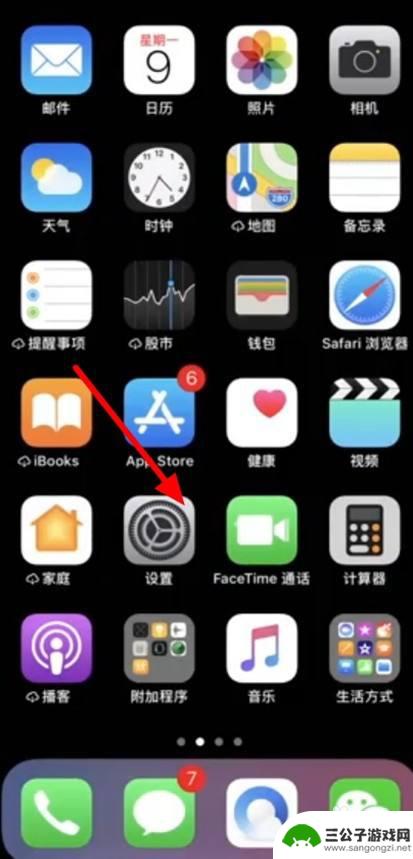
苹果手机怎么开始悬浮窗口 苹果手机悬浮窗权限怎么打开
随着科技的不断进步和人们对于便捷操作的需求日益增长,悬浮窗口成为了手机操作界面的一种重要形式,对于苹果手机用户而言,了解如何开始悬浮窗口以及打开悬浮窗权限显得尤为重要。通过开启...
2024-03-02
-
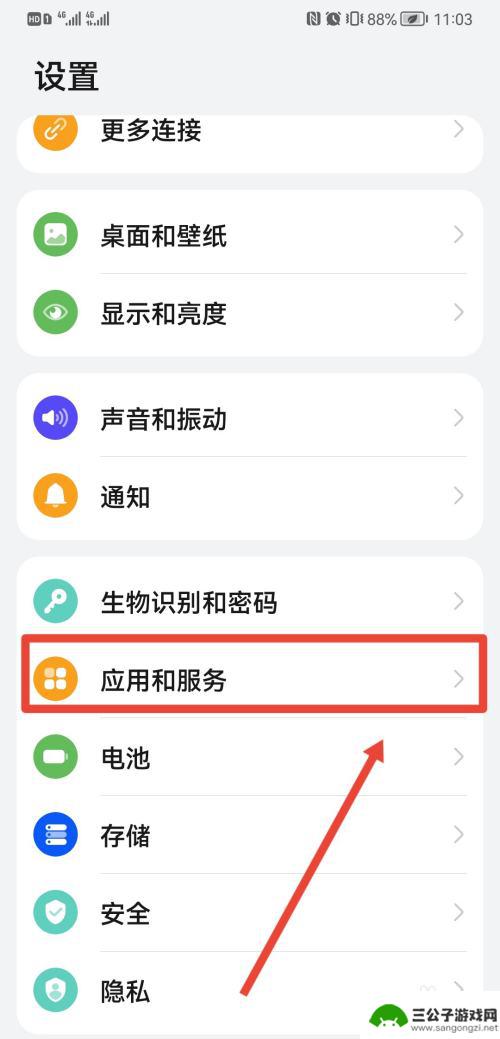
华为手机开启悬浮窗为什么没出来 华为悬浮窗显示问题
华为手机的悬浮窗功能一直备受用户喜爱,但有时候会出现无法开启的问题,在使用华为手机时,有时候会遇到悬浮窗无法显示的情况,这可能是由于系统设置问题、权限设置不正确或者软件冲突等原...
2024-07-09
-

华为手机录音权限怎么开启 华为手机录音权限开启方法
在使用华为手机时,有时候我们需要开启录音权限来记录重要的电话或会议内容,但是很多人不清楚如何打开华为手机的录音权限。开启华为手机的录音权限非常简单。只需要进入手机的设置界面,找...
2024-05-16
-
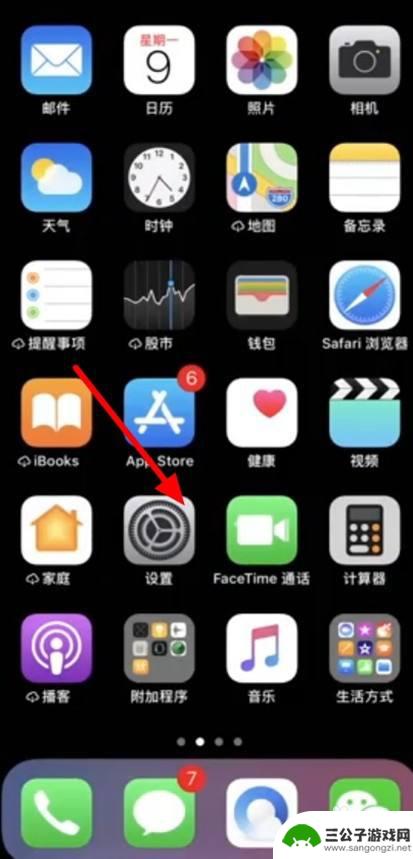
苹果手机怎么打开手淘 苹果手机悬浮窗权限怎么开启
苹果手机作为一款领先的智能手机品牌,拥有许多强大的功能和特色,其中打开手淘和开启悬浮窗权限是许多用户常用的操作之一。想要在苹果手机上打开手淘,只需要在App Store中搜索下...
2025-01-21
-

华为手机自启动权限设置在哪里 怎样在华为手机上开启应用自启动权限
在华为手机上,我们经常会遇到一些应用需要自启动权限才能正常运行的情况,华为手机的自启动权限设置在哪里呢?如何在华为手机上开启应用的自启动权限呢?今天我们就来一起探讨一下这个问题...
2024-05-11
-
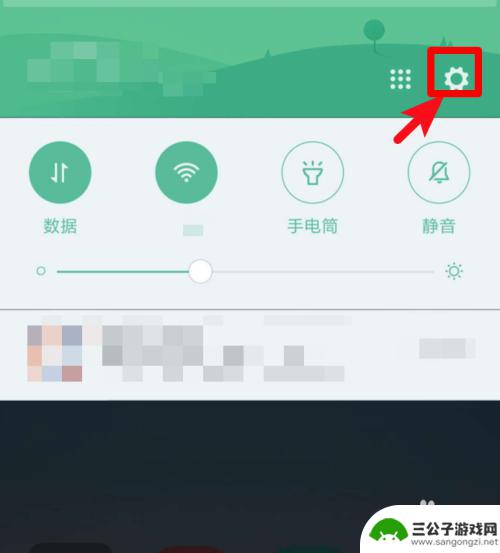
小米手机音乐权限怎么设置 小米手机权限管理教程
小米手机作为一款功能强大的智能手机,其音乐权限的设置对于用户来说非常重要,通过小米手机的权限管理教程,我们可以轻松地控制音乐应用的权限,确保我们的个人信息和设备安全。在小米手机...
2023-12-29
-

iphone无广告游戏 如何在苹果设备上去除游戏内广告
iPhone已经成为了人们生活中不可或缺的一部分,而游戏更是iPhone用户们的最爱,让人们感到困扰的是,在游戏中频繁出现的广告。这些广告不仅破坏了游戏的体验,还占用了用户宝贵...
2025-02-22
-

手机图片怎么整体缩小尺寸 如何在手机上整体缩小照片
如今手机拍照已经成为我们日常生活中不可或缺的一部分,但有时候我们拍摄的照片尺寸过大,导致占用过多存储空间,甚至传输和分享起来也不方便,那么如何在手机上整体缩小照片尺寸呢?通过简...
2025-02-22














